1、打开安装包文件夹,双击运行Stata17_x64.exe文件

2、然后会打开安装向导窗口,点击Next按钮继续

3、阅读许可协议,选中I Accept...点击Next按钮

4、选择安装用户权限,这里根据自己的情况进行选择,一般情况下默认即可,点击Next继续

5、在选择要安装的版本界面,选中第一个选项后,点击Next继续

6、选择软件安装路径,默认安装在C盘,点击【Change】可修改安装路径
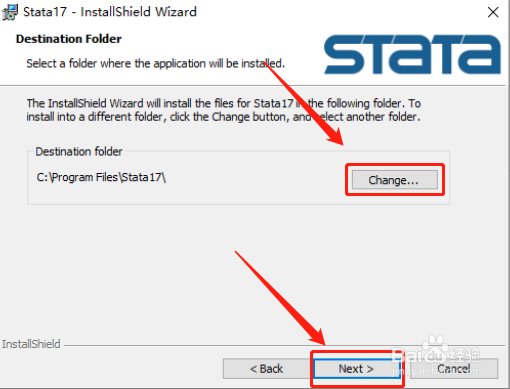
7、默认勾选第一项,然后点击【Next】

8、在如图所示的界面,点击Install按钮开始安装程序

9、等待程序安装完成后,点击Finish按钮关闭安装向导窗口
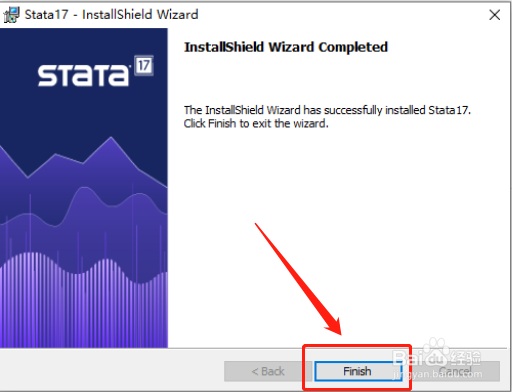
10、回到安装包中的Crack文件夹,将其中的文件复制粘贴到安装目录文件夹下

11、点击开始菜单中如图所示的快捷方式,运行应用程序

12、如图所示就是软件的操作界面了,安装完成

